努比亚z11刷机ROM包的获取方法:
直接进入“努比亚”官方网站,在其“ROM下载”页面中,根据手机类型找到“努比亚z11”ROM下载页面,如图所示,点击“立即下载”按钮,即可获取努比亚z11刷机ROM包。或者从“奇兔ROM市场”中获取努比亚z11ROM包。
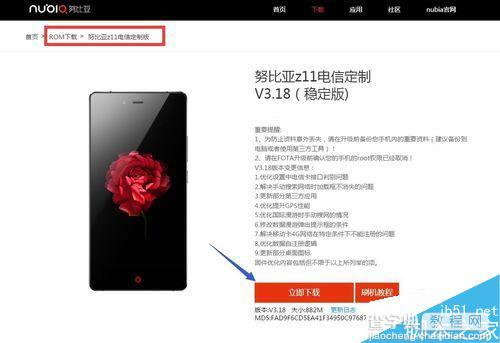
接下来进行手机资料的备份操作:使用手机自带应用“备份”进行资料备份。 (1) 点击“备份”启动应用,点击“新建备份”按钮,选择需要备份的内容; (2) 点击“本地备份”,备份数据到手机存储;点击“云备份”,可备份数据到 nubia 云;
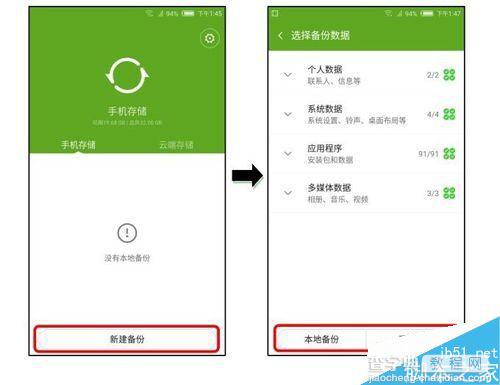
接下来将下载的升级ROM包拷贝升级包文件到手机内部存储设备的根目录下。用 USB 线连接努比亚z11手机和电脑,下拉状态栏,点击“触摸选择 USB 连接模式”,选择“作为媒体设备连接(推荐)”。如下图:
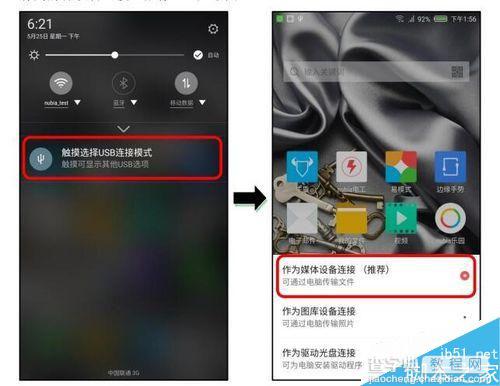
然后将下载的ROM包拷贝到手机内存根目录中,在此可以选择修改ROM升级名的名称。如图所示:
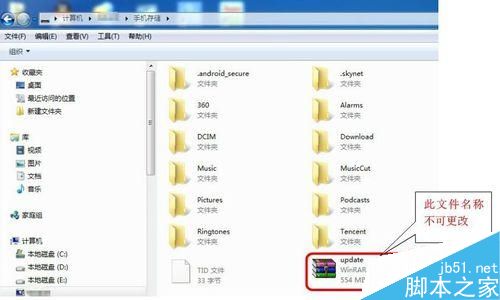
固件ROM升级方法:取消手机的图案解锁、数字密码解锁、混合密码解锁等各种屏幕锁; 更改为手机出厂默认的“滑动解锁”方式:如下图:进入【设置】 — 【安全与隐私】 —【 屏幕锁定方式】,选择“滑动解锁”。
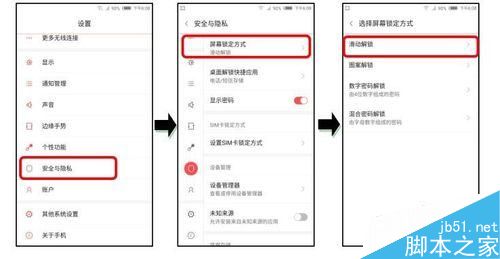
最后依次进入【设置】-【关于手机】-【系统更新】-【本地安装包更新】界面,并选择手机内存根目录中的固件ROM包,即可自动完成整个升级操作。如图所示:

当努比亚z11手机完成对刷机ROM包的识别操作后,将会自动重启,并完成整个刷机的更新操作,如图所示,当手机再次重启后,整个刷机操作完成。

此外,针对小白手机用户,我们还可以借助第三方刷机工具(如“奇兔刷机”)实现一键刷机操作。对此首先开启奴比亚z11手机“USB调试”开关,并与电脑通过USB进行连接。
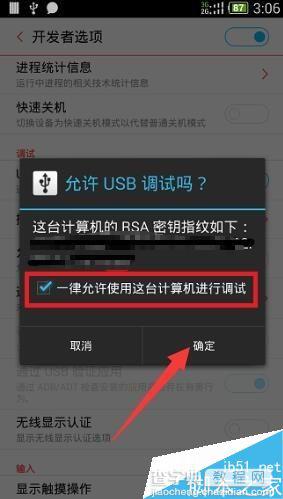
运行“奇兔刷机”工具,待手机被正常识别后,点击“一键刷机”按钮,并在如图所示的界面中,点击“浏览”按钮以选择本地ROM。或者点击“前往ROM市场”以下载与努比亚z11相匹配的ROM包。
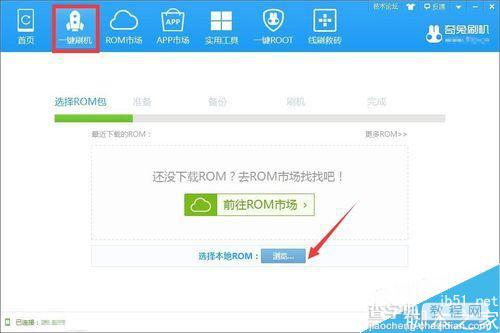
待进入“奇兔ROM市场”界面后,搜索“努比亚z11”即可获取有关与此手机相匹配的ROM包,找到自己想要的ROM包后,直接点击右侧的“一键刷机”按钮。
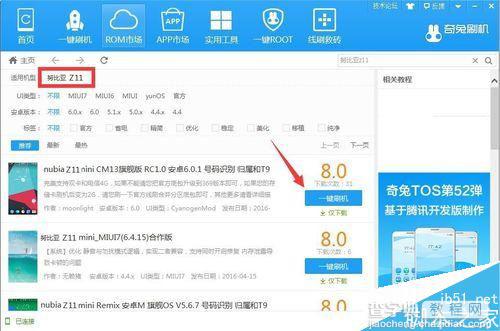
接下来进入“手机资料备份”过程,只需要勾选需要备份的手机数据项,点击“开始刷机”按钮,即可自动完成手机数据的备份操作,同时自动进入刷机过程。
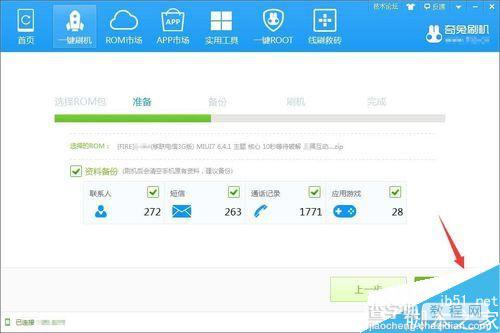
整个刷机操作完成后,手机将自动重启。待重启 完成后,切换到“实用工具”选项卡,点击“资料恢复”按钮,即可自动将备份到本地电脑中的资料恢复到当前手机中。
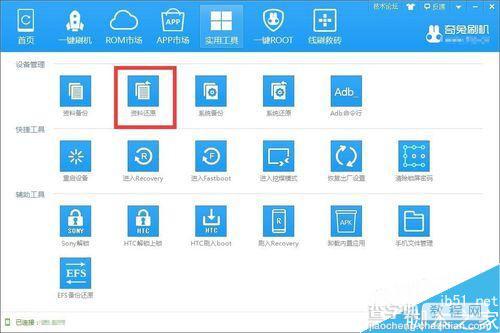
以上就是努比亚z11刷机详细图文教程的全部内容了,希望对各位有所帮助。如果各位还有其他方面的问题,或者想要了解最新的资讯,请持续关注本站!
【努比亚z11刷机详细图文教程】相关文章:
